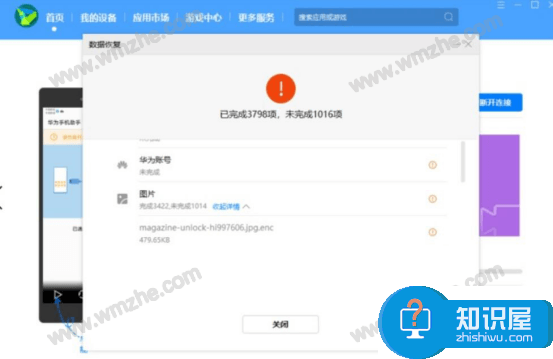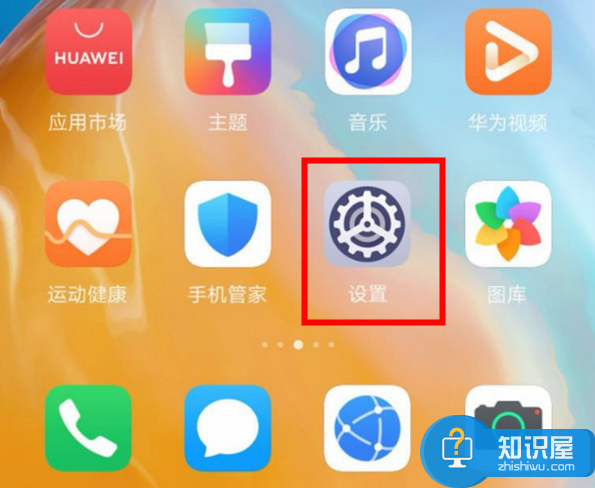华为荣耀6Plus多任务分屏怎么设置
发布时间:2016-05-30 14:16:04作者:知识屋
华为荣耀6Plus多任务分屏怎么设置?荣耀6Plus分屏方法。现在的手机都是大屏手机,屏幕大的离谱,那我们何不利用这个特点多看点东西呢,那么接下来小编就来讲讲华为荣耀6Plus多任务分屏设置方法吧!

相关教程:华为荣耀6plus通讯录乱码解决方法
1)首先我们先打开【设置】,然后点【全部设置】那栏,再点【多任务窗口】,进入后把多任务窗口右边的【椭圆】往右拉打开,然后照它提示做。(如下图)
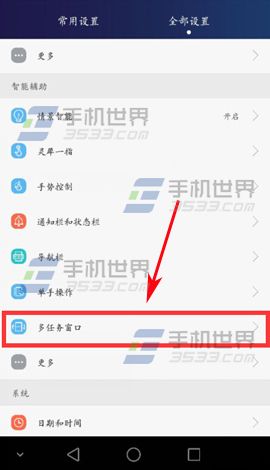
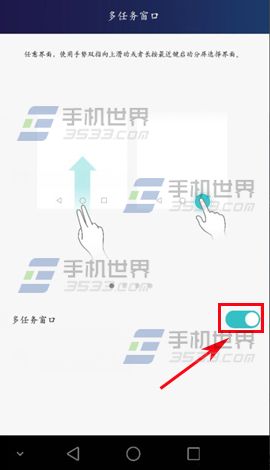
2)当我们设置完成后,返回桌面后你便会看到桌面中间有一条【分隔线】,那个就是分屏的线条,当我们分别上下点两个不同的应用时,就会有两个不同的应用上下同时显示。(如下图)
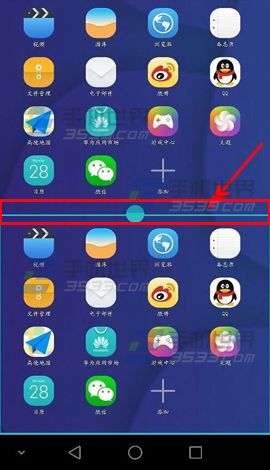
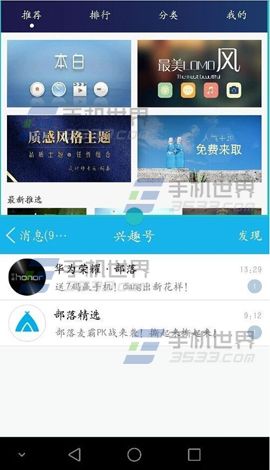
(免责声明:文章内容如涉及作品内容、版权和其它问题,请及时与我们联系,我们将在第一时间删除内容,文章内容仅供参考)
相关知识
软件推荐
更多 >-
1
 一寸照片的尺寸是多少像素?一寸照片规格排版教程
一寸照片的尺寸是多少像素?一寸照片规格排版教程2016-05-30
-
2
新浪秒拍视频怎么下载?秒拍视频下载的方法教程
-
3
监控怎么安装?网络监控摄像头安装图文教程
-
4
电脑待机时间怎么设置 电脑没多久就进入待机状态
-
5
农行网银K宝密码忘了怎么办?农行网银K宝密码忘了的解决方法
-
6
手机淘宝怎么修改评价 手机淘宝修改评价方法
-
7
支付宝钱包、微信和手机QQ红包怎么用?为手机充话费、淘宝购物、买电影票
-
8
不认识的字怎么查,教你怎样查不认识的字
-
9
如何用QQ音乐下载歌到内存卡里面
-
10
2015年度哪款浏览器好用? 2015年上半年浏览器评测排行榜!